大白菜u盘重装系统win10的教程
- 分类:Win10 教程 回答于: 2022年08月18日 11:30:02
工具/原料:
系统版本:Windows 10
品牌型号:惠普光影精灵8Victus
软件版本:大白菜U盘启动盘制作工具V6.0_2204
方法/步骤:
一、制作u盘启动盘
1、首先在大白菜官网中下载大白菜U盘启动盘制作工具。 2、随后打开大白菜制作工具,在默认设置中点击一键制作,随后耐心等待即可。
2、随后打开大白菜制作工具,在默认设置中点击一键制作,随后耐心等待即可。
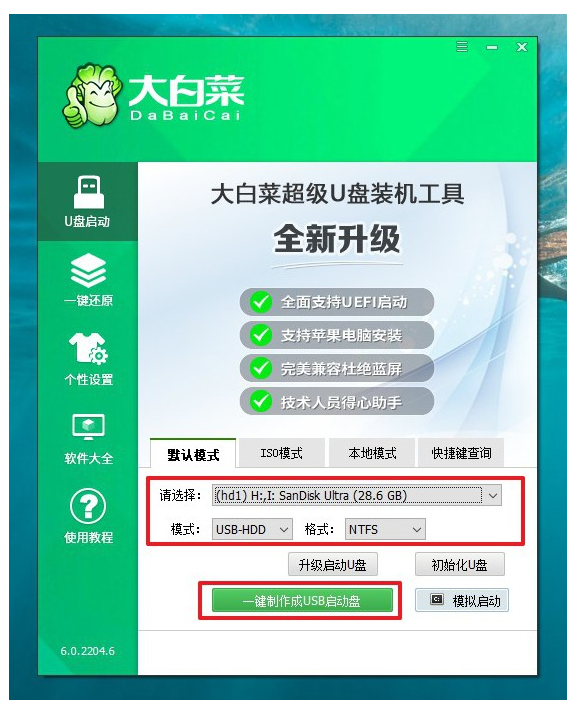 3、完成大白菜U盘启动盘制作后,将镜像系统下载到U盘启动盘中,也可以保存在除系统盘外的其他分区中。
3、完成大白菜U盘启动盘制作后,将镜像系统下载到U盘启动盘中,也可以保存在除系统盘外的其他分区中。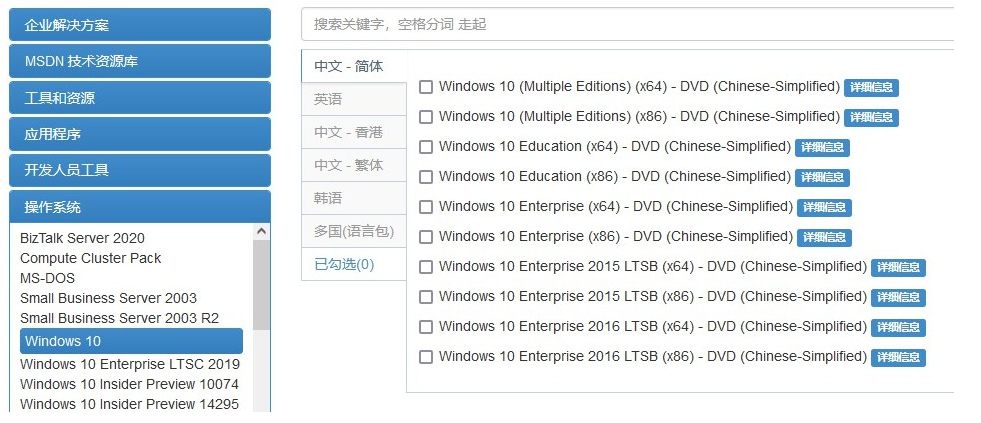 二、设置u盘启动电脑
二、设置u盘启动电脑
1、接着插入U盘启动重启,出现开机画面时按下U盘启动快捷键,进入开机项界面,选择U盘作为第一启动项。 2、选择【1】Win10X64PE(2G以上内存),回车进入大白菜PE桌面。
2、选择【1】Win10X64PE(2G以上内存),回车进入大白菜PE桌面。 三、大白菜u盘启动重装系统
三、大白菜u盘启动重装系统
1、 进入winpe桌面后,双击打开装机软件,勾选安装系统在C盘,点“执行”。 2、 弹出还原窗口时保留默认设置,点“是”。
2、 弹出还原窗口时保留默认设置,点“是”。 3、随后电脑会提示重启电脑,然后拔出U盘,等待电脑最终进入系统桌面则说明本次系统重装成功。
3、随后电脑会提示重启电脑,然后拔出U盘,等待电脑最终进入系统桌面则说明本次系统重装成功。
总结:以上就是大白菜u盘重装系统win10的详细教程,希望能够帮助到大家。
 有用
26
有用
26


 小白系统
小白系统


 1000
1000 1000
1000 1000
1000 1000
1000 1000
1000 1000
1000 1000
1000 1000
1000 1000
1000 1000
1000猜您喜欢
- 3款Win10 KMS激活工具,激活任何版本的W..2022/11/03
- win10安装win7系统怎么操作2022/11/25
- 小白一键重装系统win102022/10/01
- 小编教你修改文件属性的类型..2018/10/25
- 永久激活Windows10系统的三种方法..2022/11/04
- 教你在线一键装机win10系统工具怎么使..2021/02/13
相关推荐
- 教大家win10怎么重装系统C盘教程..2021/08/26
- 详解win10配置要求是什么2021/05/11
- 系统之家非凡全新win10企业版制作步骤..2017/06/18
- 新手怎么装win10系统专业版2023/01/09
- win10安装失败怎么办的解决教程..2022/01/04
- gpd win max安装win10专业版的详细教..2021/06/16

















